

Existen muchas formas de insertar un objeto en una foto con Photoshop, pero el utilizar la máscara de capa, nos ofrece mayor control y nos permite hacer ajustes y correcciones en cualquier momento sin tener que volver atrás.
Para comenzar, abrimos ambas imágenes en Photoshop, teniendo en cuenta de que ambas tengan una resolución similar.

Luego arrastramos con el mouse la imagen que queremos colocar en el nuevo fondo y la seleccionamos utilizando cualquiera de los métodos de selección, tratando de que la selección sea lo más cercana posible al área que queremos conservar. En este caso seleccionamos el fondo negro y luego lo invertimos: Menú> Selección> Invertir
Ahora creamos la máscara de capa, vamos a la paleta de capas y damos clic en el icono que tiene un rectángulo con un círculo en el centro.

Ahora ya con la luna en la máscara, pasamos a retocarla utilizando el pincel. Al activar la máscara los colores de la barra de herramientas pasa a los colores predeterminados, sino podemos activarlos manualmente, presionando la tecla D.

Con el color negro borramos y con el color blanco recobramos las áreas que queremos rescatar.

Ahora podemos aplicar un leve desenfoque a la máscara para hacer más suave la transición entre las dos imágenes. Para hacerlo activamos la máscara, en caso de que estemos trabajando en otra área, dando clic sobre el icono de la máscara en la paleta de capas. Vamos a filtro> Desenfocar>
Desenfoque Gaussiano. En este caso aplicamos sólo un pequeño desenfoque, si fueran nubes, o algo más etéreo, podríamos aplicar un desenfoque más amplio.
En Photoshop CS4, no se aplica éste tipo de desenfoque, sino que se va directamente a la paleta de máscaras y se ajusta el calado. Esto produce exactamente el mismo resultado, siendo esta opción no destructiva y pudiéndose regresar a ella para cambiarla en cualquier momento.

Por último hacemos los arreglos necesarios al tamaño y lugar donde queremos la luna y luego el brillo y color. Para acceder a los ajustes de la capa de la luna hacemos lo siguiente: presionamos la tecla alt/Opción y sostenemos el icono de capa de ajuste: un círculo mitad negro, mitad blanco (en la paleta de capas) deslizando el puntero hacia arriba y buscamos las curvas.
Ahora nos aparece una ventana en la cual debemos activar la casilla para aplicar el efecto sólo a la capa inmediatamente inferior, damos OK.

Hacemos lo mismo con el balance de color y finalmente, si queremos reproducir el reflejo sobre el agua, duplicamos las capas y bajamos la opacidad de la luna.
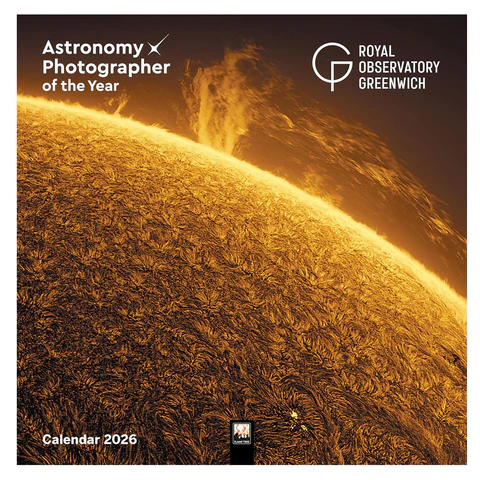
Astronomy Photographer of the Year 2026
El concurso y la exposición Fotógrafo Astronómico del Año ZWO están organizados y son propiedad del Consejo Directivo del Museo Marítimo Nacional, Park Row, Greenwich, Londres, SE10 9NF...
Fecha límite: Hasta el 02-03-2026.
Participantes: Abierto a todos.
Cuota de inscripción: £10.
Temática: Astronomía. Hay ocho categorías diferentes.
Premios
Galería JGM: Tall Ships Races La Coruña
Entre el 24 y 27 de agosto del 2023 tuvo lugar la regata Tall Ships Races en La Coruña. Se trata de la décima ocasión en la que la regata ha recalado en el puerto herculino...

William Klein. El fotógrafo callejero rebelde.
Klein fue uno de los fotógrafos callejeros más rebeldes en el curso de la historia. Se opuso a todas las tradiciones de la fotografía, como la composición, el uso de lentes gran angular, el desenfoque de sus fotografías, el acercamiento y la personalización, la interacción con sus sujetos, la creación de imágenes granuladas y de alto contraste...
'Instantáneo y eterno' de Zhang Yanguang

Ganadores del Astronomy Photographer of the Year 2025
Alessandro Marena (Italia), Premio SERIE BLANCO Y NEGRO DEL AÑO 2025 a su serie "Jurassic Park"...